Режим инкогнито Google Chrome - лучшая платформа для людей, которые серьезно относятся к своей конфиденциальности в Интернете и боятся оставить какие-либо цифровые следы.
Но означает ли это, что безопасность - его единственная цель? Не совсем! Несмотря на то, что он продолжает добавлять различные функции для обеспечения расширенного взаимодействия с пользователем, ему не хватает некоторых встроенных функций, темный цвет схемы что является одним из его основных недостатков.
Если вас раздражает чрезмерное напряжение, которое темный цвет режима инкогнито Google Chrome кладет вам на глаза, чем это не предназначено для вас.
К счастью, есть несколько методов, которые помогут вам изменить цветовую тему режима инкогнито в Google Chrome, и именно это мы собираемся обсудить в этом блоге. Итак, следите за обновлениями, чтобы узнать больше.
Процесс до Изменить цветовую тему режима инкогнито в Google Chrome по умолчанию:
Если вас раздражает чрезмерное напряжение, то темный цвет Режим инкогнито Google Chrome надевает вам глаза, значит, это не для вас. Вот простой процесс, который поможет вам изменить цветовую тему режима инкогнито в Google Chrome.
- Запустите браузер Chrome на вашем устройстве.
- На следующем шаге включите опцию флага Chrome в вашем браузере, для этого введите «Chrome: // flags / # Windows 10, нарисованная на заказ. Строка заголовка в адресной строке и нажмите Enter.
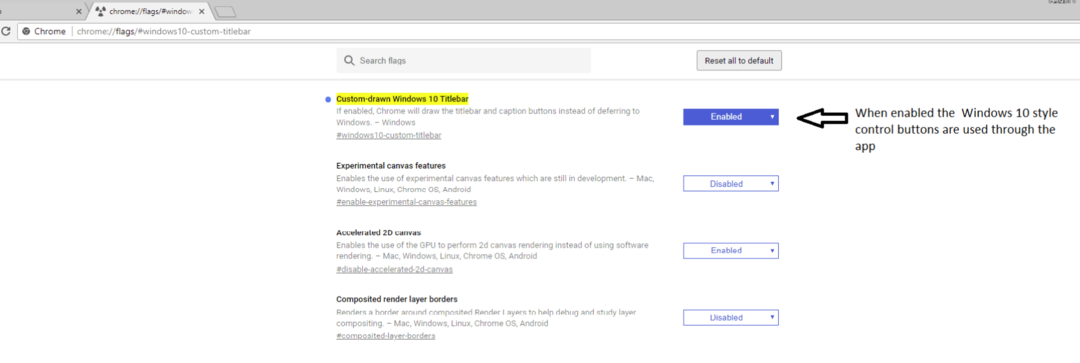
- В новом окне нажмите кнопку включения в раскрывающемся меню.
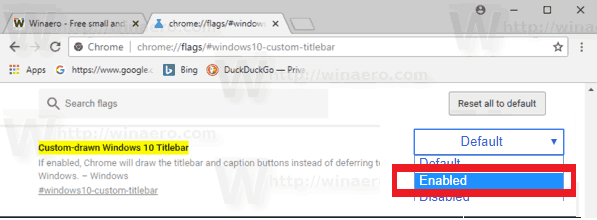
Итак, теперь, когда вы знаете, как изменить цветовую тему, давайте перейдем к изучению некоторых популярных тем, доступных на рынке.
Оставайтесь с нами для получения дополнительной информации.
Невероятные цветовые темы, которые можно применять в браузере Chrome в режиме инкогнито:
Цветовая схема инкогнито в Google Chrome по умолчанию создает излишнюю нагрузку на ваши глаза?
Посетите наш блог, чтобы узнать о нескольких важных методах настройки темной цветовой схемы на экране Google Chrome в режиме инкогнито.
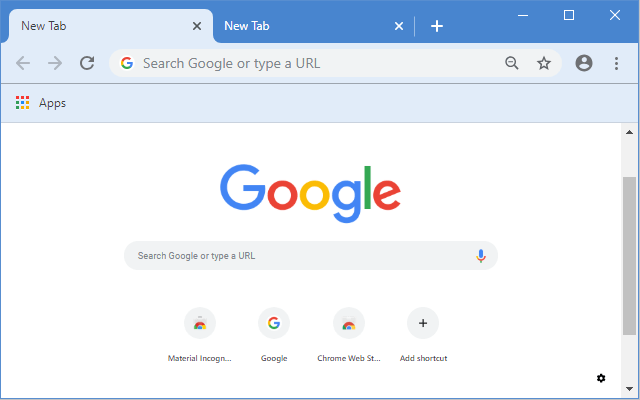
Если вам наскучил старинный вид вашего режима инкогнито, добавьте столь необходимую искру в окно браузера с помощью классической синей темы Material. Он служит достойным выбором для недавних пользователей Chrome и не сильно мешает скучному виду браузера.
Основная изюминка Материал Classic Blue Theme заключается в том, что в нем не смешиваются окна браузера в режиме инкогнито и обычного браузера. и гарантирует, что вы сможете легко различить их.
Читать далее: Как очистить кеш в браузерах Chrome, Firefox, Safari и IE
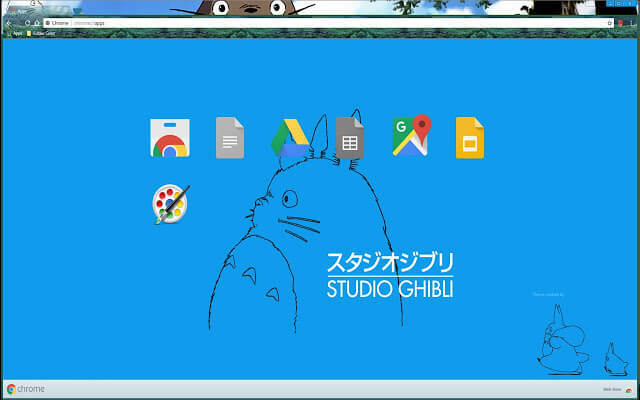
Если вы поклонник популярного талисмана Studio Ghibli и любите аниме-изображения и мультфильмы, тогда Тема Ghibli Totoro обязательно привлечет ваше внимание.
Это невероятный способ сохранить хорошее настроение во время долгих сеансов просмотра. Используемые им разные цвета могут загромождать ваш браузер, но яркий небесно-голубой цвет различных вкладок позволяет избежать путаницы вокруг него. Поиграйте с режимом инкогнито Google Chrome, чтобы облегчить жизнь и насладиться мощным, но успокаивающим опытом просмотра.
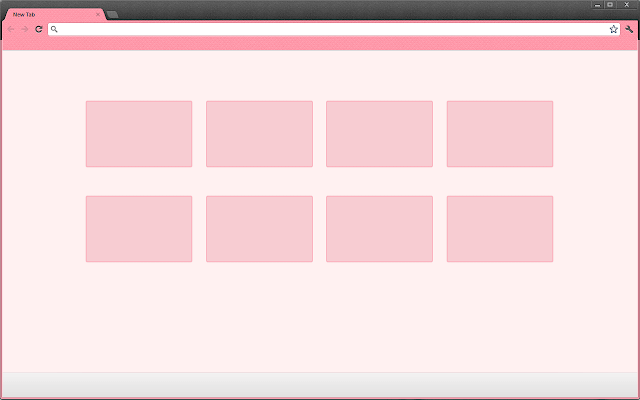
Минималистичный означает скучный? Не совсем. Slinky Glamour обеспечивает приятный баланс между обоими качествами и должен идеально вам подходить.
Слабый розовый цвет браузера с еще более слабым оттенком вкладок придает ему сказочный вид. Хотя обычный режим и режим инкогнито работают с одинаковой цветовой схемой, более темная строка заголовка может помочь вам различить два режима.
В целом хорошая цветовая гамма для комфортного просмотра.
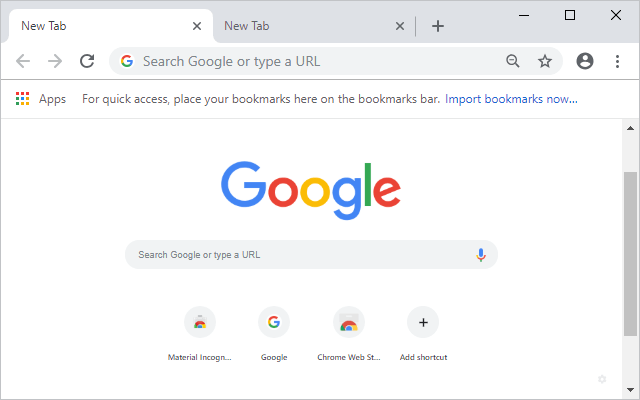
Если вы привыкли к дефолту темная цветовая гамма окон Incognito то Material Incognito Light Theme сделает вас более легким без изменения его основного внешнего вида.
Наслаждайтесь светлым оформлением в обычном режиме с темой Material Incognito Light. Единственное различие, которое вы можете заметить между ними, - это появление значка инкогнито в вашем браузере. Строка заголовка также выглядит так же, поэтому будьте осторожны с вашей сетевой безопасностью.
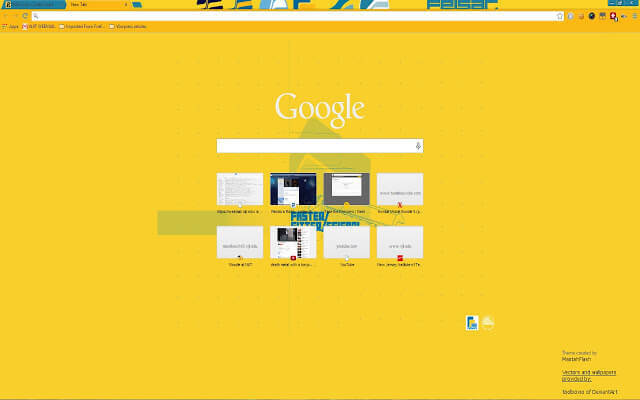
Вы любите красивый солнечный свет? Пытаться Feisar, чтобы украсить ваш браузер ярким и четким желтым цветом. Используйте эту веселую тему, чтобы осветлить скучную и темную цветовую схему инкогнито Google Chrome по умолчанию.
Строка заголовка отображается более ярким оттенком желтого, что предотвращает случайное использование обычного браузера для анонимного просмотра.
Читать далее: Google Chrome против Mozilla Firefox: какой веб-браузер лучше
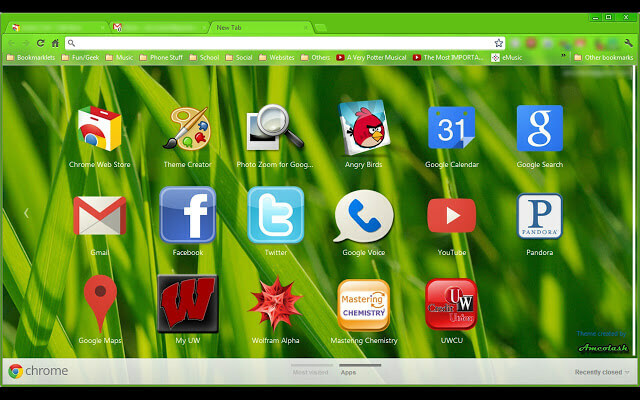
Придайте естественный эффект вашему окну инкогнито и превратите его в пышный зеленый сад с Green Turf. Для лучшего различения строка заголовка нормального режима отображается более темным зеленым цветом.
При применении неактивные вкладки отображаются того же цвета, что и панель плитки, но с черными контурами. вместе с белым шрифтом помогает легко идентифицировать и поддерживает плавное переключение между различными вкладки.
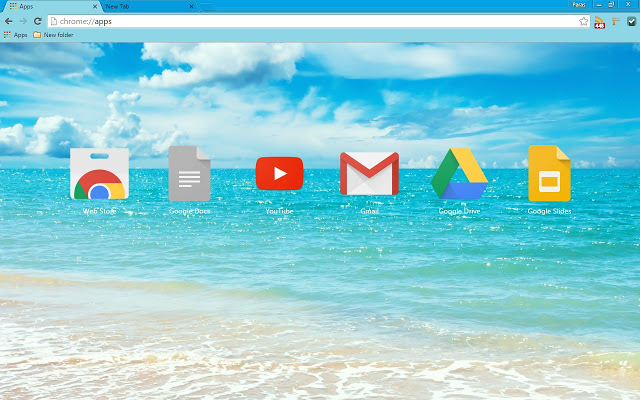
Если какая-либо из вышеперечисленных цветовых схем не привлекла ваше внимание, и вы все еще придерживаетесь цветовая тема в режиме инкогнито в Google Chrome по умолчанию, то летние каникулы могут стать для вас хорошим выбором.
На вкладках голубого цвета и в строке заголовка небесно-голубого цвета достаточно материала, чтобы обеспечить плавный и расслабляющий просмотр.
Единственная разница между обычным режимом и режимом инкогнито - это значок инкогнито, поэтому будьте осторожны, играя.
Добавьте немного жизни в ваш браузер в режиме инкогнито
Если вам наскучила темная цветовая гамма окон в режиме инкогнито и вы хотите оживить ее, тогда эта статья наверняка поможет вам скрасить ваш браузер в режиме инкогнито и добавить интересные цветовые схемы в Это.
Источник изображения: Chrome Store, Getdroidtips